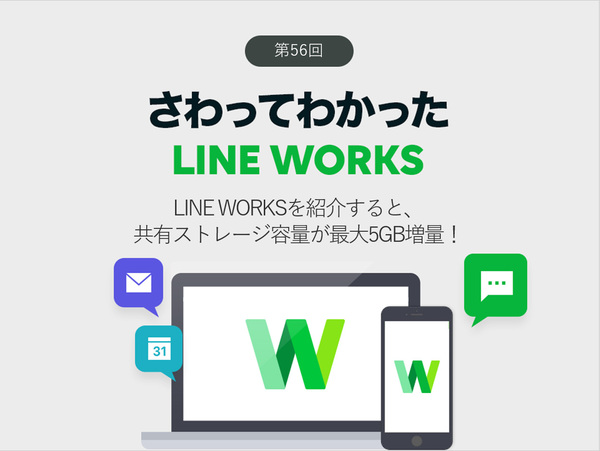仕事で使えるビジネス版LINEである「LINE WORKS」(ワークスモバイルジャパン)の連載では、アカウント作成の基本からビジネスシーンでの活用術、便利なTipsなどを紹介していく予定。第56回は、LINE WORKSを紹介すると最大5GBの共有ストレージ容量がもらえるお得な方法について紹介する。
LINE WORKSの紹介で共有ストレージが増量
取引先や仕事仲間、顧客などにLINE WORKSを紹介すると、共有ストレージを増量してくれるキャンペーンを行っている。1件紹介するごとに500MB増加し、最大10件、5GBまで増加するのだ。
コストがかからないうえ、自分の周りにLINE WORKSで一緒にやりとりできる企業が増えれば、その分、日程調整や受発注などのこまかなやりとりやファイル共有が楽になる。有償版はもちろん、無償版を利用していても対象となるのがうれしいところ。無償版はユーザー数100人まで利用できるが、ストレージが5GBまでしか利用できない。このキャンペーンを使えば、無料のまま倍増できる。一度紹介したら、アカウントを削除しない限り獲得した共有ストレージの容量は利用できる。1年後に元に戻ったりしないので、安心して紹介相手を探してみよう。
外部ユーザーを招待する方法はいくつかあるが、どうせコミュニケーションするのだから、新規グループを作成して招待する方がシンプルだ。ここではブラウザ版でやってみる。まずは、「トークルーム」を作成し、「グループ」タブから「外部ユーザーとのグループ作成」をクリックする。グループ名などを入力して「追加」をクリックすれば外部ユーザーとのグループを作成できる。
続けて、グループのサブメニューから「招待用リンクを共有」をクリックすると、ウィンドウが開くので、招待する相手のメールアドレスを入力する。「招待メールを送る」をクリックすれば招待は完了だ。
以上で招待は完了。既にあるグループトークに新メンバーを招待することもできるし、もちろんモバイル版でも可能だ。
招待された側は、届いた招待メール内のURLを開き、LINE WORKSに登録する。その際、携帯電話番号での認証が必要になる。入力した電話番号にSMSが届くので、書いてある4桁の認証番号で認証すればいい。
アカウントを登録できたら、「はじめる」をクリックすれば準備完了。必要情報を入力したら、すぐにLINE WORKSを使い始められる。
毎日0時にその日の集計が行われ、特別な手続きをしなくても、紹介した分だけ共有ストレージ容量に自動的に反映される。初期設定では、管理者だけでなくメンバーによる紹介もカウントされるので、最大の10件紹介も難しくはないだろう。逆に、管理者画面の「LINE WORKSを紹介する」の「メンバーによる紹介」をオフにすれば、ユーザーの環境設定にバナーが表示されなくなり、管理者のみが紹介できるようになる。
今回は、2社の新規ユーザーを招待したので、5GBの容量が6GBに増えた。フリープランの場合、このようなプログラム活用は格好の機会。可能な限り、一緒に使う取引先を増やして追加容量を獲得しておこう。
なお、有償プランの場合はデフォルトで外部連携が無効になっているので管理者が管理者画面から有効化する必要がある。
なお、今の季節にぴったりのオススメ記事「LINE WORKSに新入社員を参加させて現場になじんでもらう」も参照のこと。次回はkintoneからLINE WORKSへ通知を飛ばす方法について掘り下げてみたいと思う。

この連載の記事
-
第142回
sponsored
手間のかかる忘年会の日程調整はLINE WORKSにおまかせ -
第141回
sponsored
LINE WORKSアプリのトーク画面から使える便利な5つの機能 -
第139回
sponsored
LINE WORKSフリープランを31名以上で使っている人は絶対注目! 仕様変更につき、9月中に行うべきこと -
第138回
sponsored
LINE WORKSの導入や活用にお悩みなら「AI相談室」で聞いてみよう! -
第137回
sponsored
LINE WORKSの新製品「スマホ版トランシーバー」なら本社と店長&現場スタッフがシームレスにつながる! -
第136回
sponsored
パワーアップしたLINE WORKSのタスク管理で、仕事で「やること」の抜け漏れをなくそう -
第135回
sponsored
LINE WORKSがリニューアル! さらに快適になったバージョン4.0が登場 -
第134回
sponsored
従業員のライフステージ変化に適応するためにLINE WORKSで職場環境を整備する -
第133回
sponsored
建築業界の時間外労働の上限規制をLINE WORKS活用で乗り越えるヒント -
第132回
sponsored
新入社員にLINE WORKSを使ってもらうまでの手順をおさらいする -
第131回
sponsored
2024年4月から介護事業者のBCP策定が義務化! LINE WORKSのアンケートと掲示板を活用しよう - この連載の一覧へ